Всеки мениджър рано или късно е изправен пред необходимостта да контролира изпълнението на инструкции. И без значение колко служители трябва да контролира - един-dvuoih или няколко десетки или дори стотици. Във всеки случай, най-доброто решение би било да се поддържа електронна база данни на поръчките. В "контрол на изпълнение на поръчките" е именно такова решение и е подходящ най-вече за малките предприятия. Програмата ще спомогне за поддържане на поръчки таблица, която показва на гаранта, изпълнителите, сроковете, както и други данни и промяна на поръчки състоянията на зависимост от тяхното изпълнение.
За информация относно възможностите на програма "Контрол по изпълнение на нареждания" на (КРС) е най-добре да се използва готов пример. Отваряне на менюто, можете да демо-файл File - Open в папка C: SimplecsKIP Рус 2.1Primer.kip.
Фигурата показва, че всички сътворения ред в таблицата. Налице е името на поръчката, дата на издаване, име издал заповедта и извършители, сътрудници, времето за изпълнението на плана и на факта, както и състоянието на изпълнение на поръчката. Трябва да отбележим веднага, че наборът от имената на колоните на таблицата лесно персонализирани за спецификата на работата на бизнеса.
За удобство на работа с различни състояния с различни цветове са отбелязани. Така че, закъснели поръчки са маркирани в розов фон, не се изпълнява в жълтата период, изпълнен в зелено. Останалата част от инструкциите, които са в процес на изпълнение, което не е маркирано и се показва на бял фон.
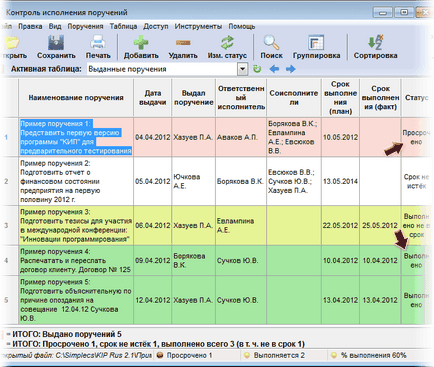
За да промените реда, просто кликнете върху клетка в таблицата и въведете текст или изберете дата. Използвайте [+ Добавете] в таблицата се добавя към празен низ, в който влиза данните на нов ред. В [- Изтриване]. съответно, предназначена за отстраняване на назначения. Също така е предвидено в бутона на лентата с инструменти [Промяна статута]. дава възможност за избрания ред да разкрие състоянието на "животът не е изтекъл." Всеки новосъздадените добавя името автоматично се настройва на този статут.
Добавената линия се въвежда текст инструкция, изберете датата на издаване и срок на изпълнение.
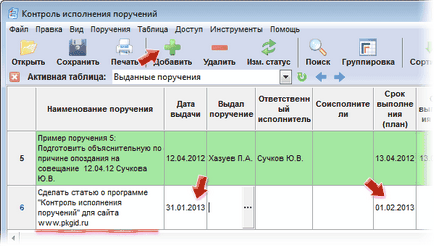
За да се запълни останалите клетки в таблицата ще изискват предварителна обработка, а именно попълване на така наречените справочници (въпреки че можете да ги редактирате, и по време на добавянето на поръчките). В действителност това е отделен списък, който може да се използва за бърз избор. Например, за да се посочи пълното си име мениджър издаване на заповедта, изберете го от списъка, като натиснете [. ] От дясната страна на клетката. В прозореца, който показва списък на работниците и служителите (за справка), разделен на две части: в ляво виждаме всички служители, и от дясно, избрана от този списък. За да посочите управител или изпълнител, изберете го в списъка в ляво и натиснете бутона [Добави в полето за избор ->]. Ако списъкът е празен, или искате да го напълни с нови данни, ние натиснете десния бутон на мишката и от контекстното меню изберете + Добавяне на нов и въведете име Чрез това меню можете да изтриете записи от указателя, да ги редактирате, както и сортиране, качване на файл или да запишете файла. Последната функция, между другото, е много удобно, ако вече имате списък на предварително подготвени и записани във файл TXT.
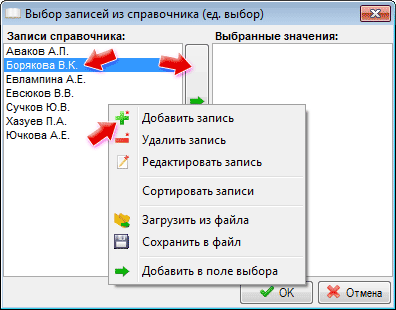
След като попълните всички полета в таблицата ние се обединиха комисионна. Разработчиците на програмата "Контрол по изпълнение на нареждания" на направили възможно бързо да филтрирате поръчки по състояние. За да направите това, падащия списък на активната графика, изберете една от наличните статути:
- издадени заповеди, с други думи, таблицата показва всички записи;
- просрочени задачи са само за запис, в който данните в колона "Срок" е по-малко от текущата дата;
- Изпълнение на поръчки (всичко в срок, не по време), записите са показани с изпълнен в срок и не по поръчки от време.
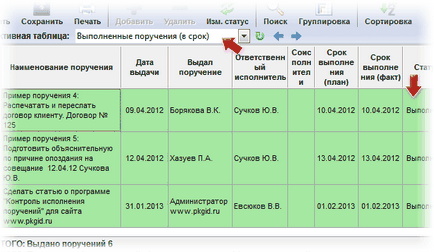
Има и друг режим, активира чрез бутона [Групиране]. когато всички записи в таблицата са намалени само с името на ред. За да се разшири линията, ние натиснете бутон [+]. Този режим е полезен, когато голям брой записи.
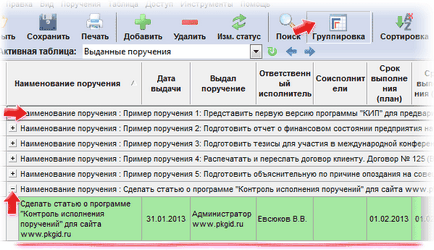
И накрая, помислете важна възможност апаратура, а именно установяване на колоните на таблицата (Tools - Конфигуриране поръчки таблицата). Тук, в списъка, предвиден в съществуващите колони от таблицата. За всяка колона, можете да посочите име, вид на данни, свързан директория и бележката. Тук, с помощта на съответните бутони, можете да промените реда на колони в таблицата.
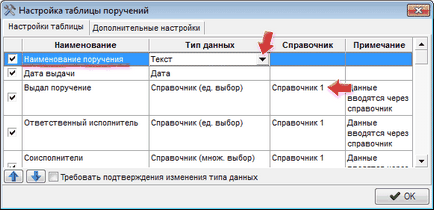
За да добавите нова колона достатъчно, за да въведете името в линиите за името с Колона 9 Колона 10 и т.н. Нищо не ни пречи да се създаде напълно шаблона от нулата, в този случай, би било достатъчно, за да създадете нов проект или да изтриете всички колони в съществуващата пример.
Добавяне на колона ще се въведе име и посочете типа данни. Разработчиците са ни предоставени с редица типове данни, включително текст, дата, логично, процент, номер, състояние, пътят към файл или папка директория. Например, ние трябва да се сложи "тик", когато поръчката изисква доклад художник. За да направите това, изберете типа на "логика".
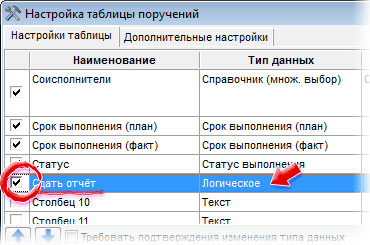
В резултат на това, инструкции ще се появят в таблицата по-нова графа в клетките, където можете да сложете отметка в квадратчето, ако искате да се предадат доклада.
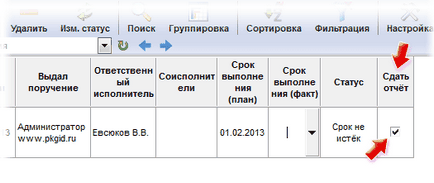
За съжаление, разработчиците не споделят една програма за заявленията за клиент-сървър на ръководителя на организацията може да се установи ред и на персонала, само за да видите работата си. Вместо това, КРС може да зададете парола на администратор (Tools - Конфигуриране на поръчки маса - в раздела Разширени настройки - Защитаване с парола на настройките). И тогава, когато отваряте програмата, ние автоматично да влезете като потребител и да получите достъп до настройките на поръчките на масата и промените други настройки, трябва да въведете администраторската парола. Тук, между другото, можете да зададете правата на потребителите, т.е. да се уточни действията, които му се предоставят в програмата. В програмата "Контрол на изпълнение на поръчките", потребителят може да включите / изключите отпечатване на доклади, редактиране на водачи, нареждания за Автоматично запазване на файлове, данни за промяна поръчки, посочени в таблицата, промяна в статуса на поръчките.
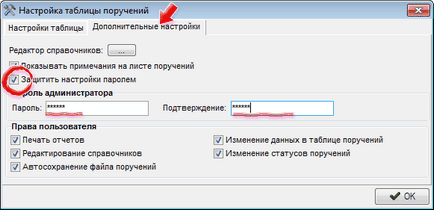
Свързани статии
